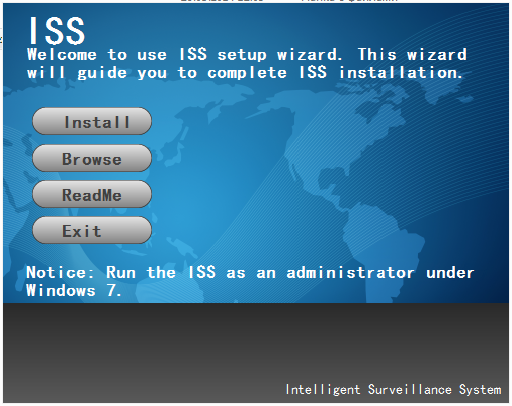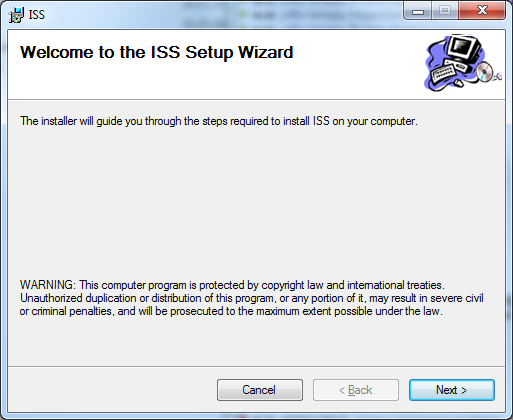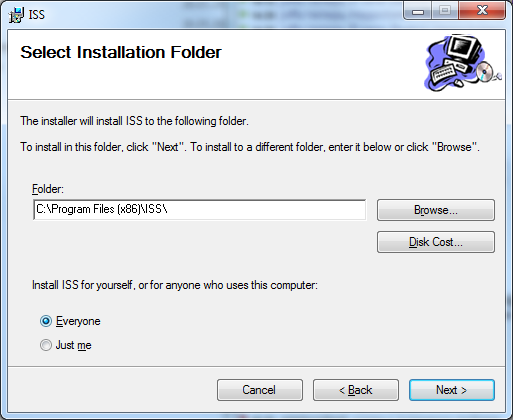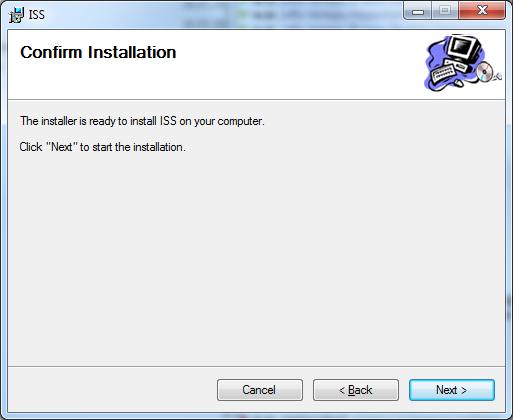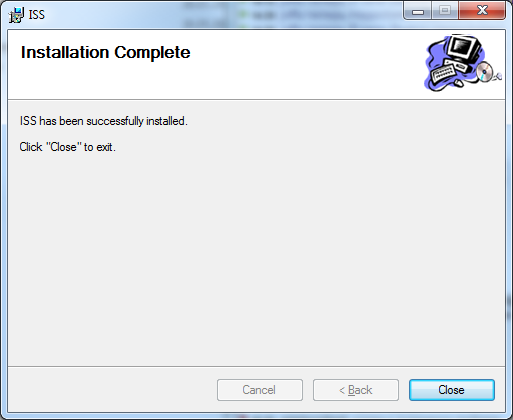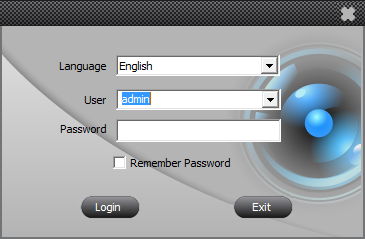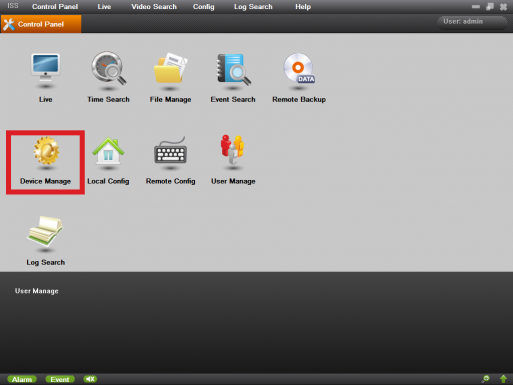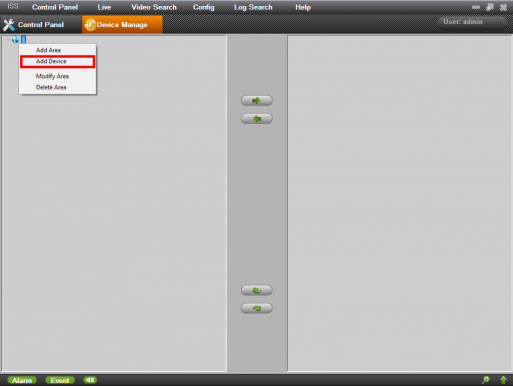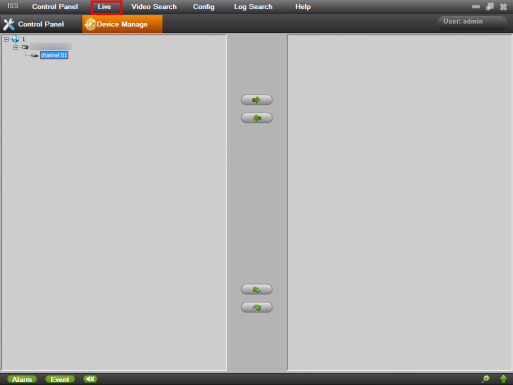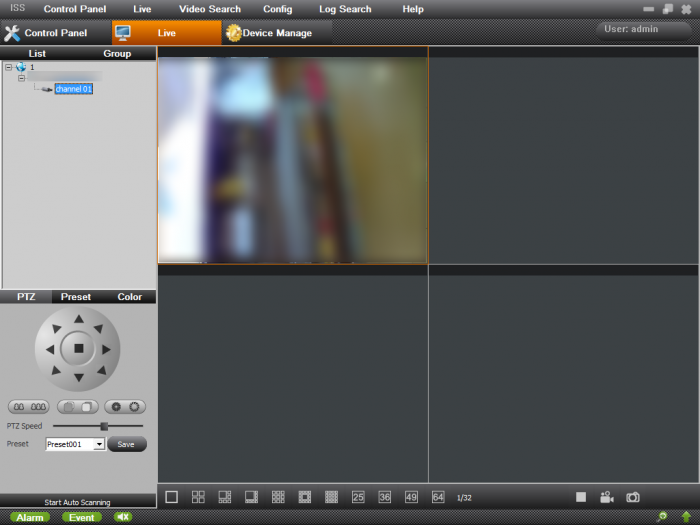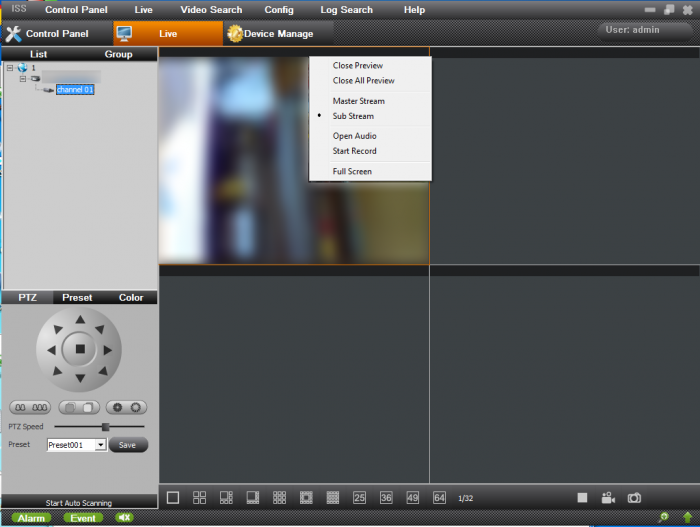Инструкция для удаленного просмотра с помощью приложения ISS
Программа для просмотра IP камер Ufanet на компьютере называется ISS вы ее можете найти на диске, который идет в комплекте с камерой.
Запускаем файл ISS_Install
Шаг №1.
В открывшемся окне выбираем Install
Шаг №2.
Выбираем Next
Шаг №3.
Еще раз выбираем Next
Шаг №4.
Еще раз выбираем Next
Шаг №5.
Теперь выбираем Close.
Запускаем программу ISS.
Шаг №6.
Пароль для вход в программу по умолчанию пустой нажимаем Login.
Шаг №7.
Выбираем Device Manage
Шаг №8.
Нажимаем правым кликом мышки и выбираем Add area
Шаг №9.
Вводим любое название и нажимаем ОК.
Шаг №10.
Теперь на созданной в прошлом пункте зоне кликаем правой кнопкой мыши и выбираем add device.
Шаг №11.
Здесь вводим название камеры, IP адрес камеры логин и пароль к ней. Нажимаем ОК.
<Шаг №12.
Если у вас больше одной камеры необходимо повторить предыдущий пункт, пока не введете все камеры в систему.
Шаг №2.
Далее нажимаем Live.
Открываем слева созданное устройство и 2 раза и перетаскиваем надпись channel 1 в нужную клетку для просмотра. Если у вас больше одной камеры то необходимо повторить операцию.
Шаг №2.
Если нажать правой кнопкой мыши в открытой камере то можно:
- Включить звук — Open Audio
- Улучшить качество картинки — Master Stream
- Включить запись камеры — Start Record
Приведённая выше информация поможет настроить вам приложение ISS, если у вас появятся вопросы просьба обращаться в техподдержку АО «Уфанет» (347)2900405.